Reklame
Fire TV Stick-apps, der ikke er tilgængelige på Amazon, skal sidelastes eller installeres fra en tredjepartskilde.
Fire Stick kører Android, så i teorien kan du sidelæsning næsten enhver Android-app, ligesom du kan på din telefon eller tablet.
Dette betyder, at du kan køre Kodi, en webbrowser, en podcast-afspiller eller en VPN på din Fire Stick. I denne vejledning skal vi se på de bedste måder at gøre det på tilføj apps til din Fire Stick.
Opsæt din Fire TV Stick til sideladning af apps
Første ting først: Før du starter, skal du sørge for at have læst vores introduktion til Amazon Fire Stick. Derefter skal du ændre et par indstillinger på din Fire TV Stick.
Tænd for din Stick og naviger din vej til Indstillinger> My Fire TV> Udviklerindstillinger. Angiv indstillingerne for ADB-fejlsøgning og Apps fra ukendte kilder til PÅ.
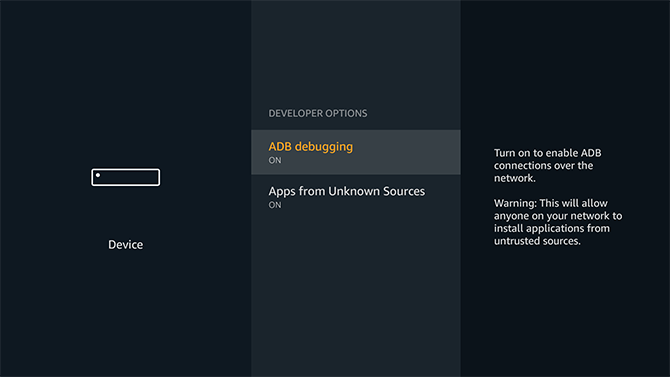
Tryk på Tilbage knappen på din fjernbetjening og vælg Enhed> Om> Netværk. Du får se IP-adresse af din Fire Stick angivet i højre kolonne. Skriv en note om dette til senere.
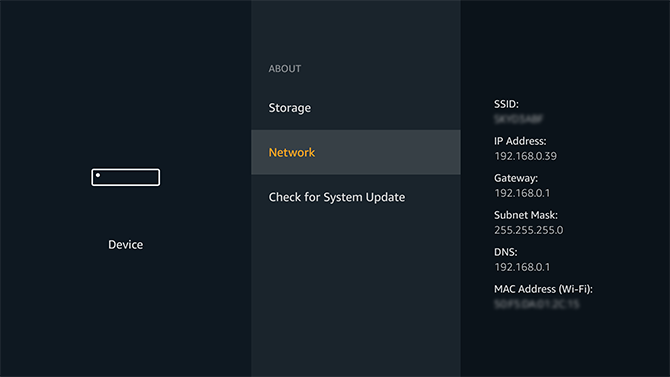
Sideload-apps ved hjælp af en Android-telefon
Den hurtigste måde at installere apps på en Fire Stick er med en Android-telefon eller tablet. Apps2Fire, en gratis app fra Play Store, forenkler processen til blot et par tapper.
Af afgørende betydning gør det også, at du kan installere apps fra selve Play Store i stedet for at skulle spore APK-filer fra de uklare hjørner på nettet.
Hent:Apps2Fire (Gratis)
Installer apps via Apps2Fire
Installer Apps2Fire på din telefon. Mens du er ved det, skal du installere alle de apps, du vil overføre til din Fire Stick, hvis du ikke allerede har dem på din telefon.
Gå til Apps2Fire Opsætning fanen og indtast den IP-adresse, du har noteret fra din Fire Stick, og tryk så på Gemme. Appen vil nu oprette forbindelse til Stick. Du bliver muligvis bedt om at acceptere en indgående forbindelse på din Fire Stick. I så fald skal du trykke på Okay.
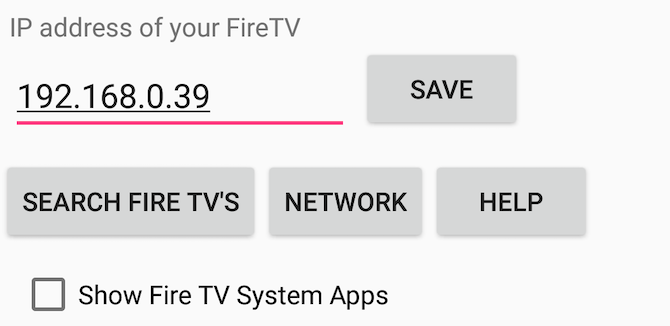
Stryg over til Lokale apps. Hvad du ser her, er en liste over alle de apps, der er installeret på din telefon. Du kan kopiere en af disse på tværs. Find den app, du vil lægge på din Fire Stick, tryk på den, og vælg derefter Installere.
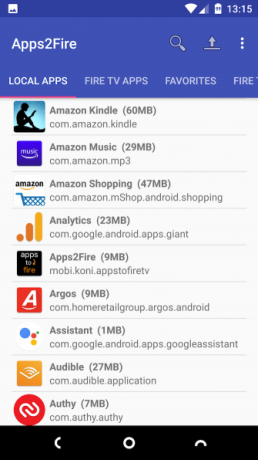
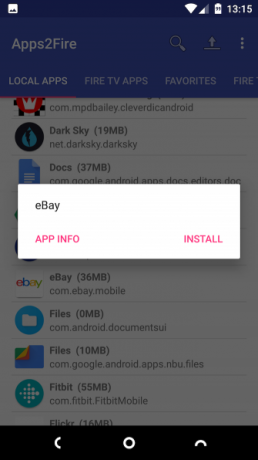
Appen begynder at uploade trådløst. Det kan tage et par minutter, især hvis det er en stor app. Hold din telefon vågen, indtil den er færdig.
Når uploaden når 100 procent, vil der være en forsinkelse på endnu et par sekunder, mens appen automatisk installeres. Når det er færdigt, får du besked både på din telefon og dit tv.
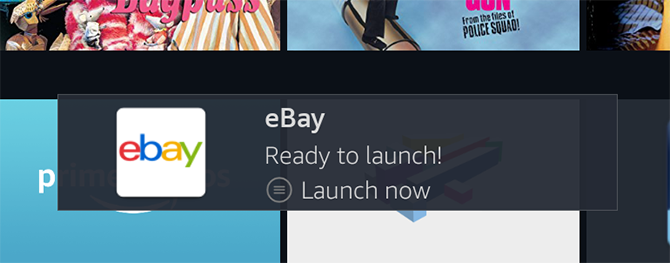
Tilbage på din Fire Stick, hold Hjem knappen og vælg Apps. Du skal nu se din nyligt installerede app nævnt her. Klik bare på det for at starte.
Sideload-apps uden en Android-telefon
Hvis du ikke har en Android-telefon til rådighed, kan du stadig indlæse apps til din Fire Stick ved hjælp af kommandoen ADB sideload gennem Android-softwareudviklingssættet. Processen er stadig trådløs, men den er vanskeligere. Heldigvis behøver du ikke rodfeste din Fire Stick for at gøre det.
Det kræver brug af kommandolinjen, og du skal også kilde APK-filerne (Android-apps) fra et andet sted end Play Store.
Download SDK Platform Tools fra Android-udviklerwebsted. Det er tilgængeligt for Windows, Mac og Linux og inkluderer det meget vigtige ADB-værktøj. Tjek vores komplet guide til opsætning og brug af ADB Sådan bruges ADB og Fastboot på Android (og hvorfor du skal)At lære at mestre ADB og Fastboot kan gøre din Android-oplevelse meget bedre. Læs mere til en introduktion.
Når du har downloadet det, skal du starte kommandoprompten på Windows eller terminalen på en Mac- eller Linux-maskine. Du skal ændre rodkataloget for at pege på den mappe, hvor ADB-værktøjet er gemt.
Gør dette ved at skrive cd [sti til platform-værktøjsmappe].
Skriv nu adb connect [IP-adresse], hvor IP-adressen er den, du har noteret fra din Fire Stick.
På macOS og Linux skal kommandoerne foregå med "./”Uden anførselstegn. For eksempel skriver du “./adb connect 192.68.0.36”Uden anførselstegn. Du skal nu se en meddelelse, der bekræfter, at den er tilsluttet.

Skriv for at installere en app adb-installation [sti til Android app.apk]. Du skal se en meddelelse om, at appen uploades, efterfulgt af en meddelelse om succes. Du kan nu starte appen på din Fire Stick.
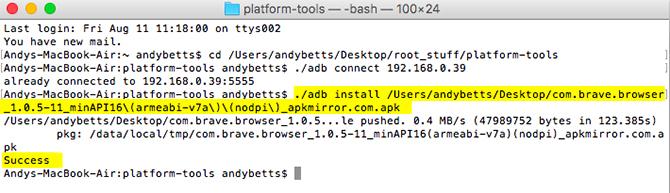
Sådan fjernes Sideloaded Apps
Der er to måder at slette apps på din Fire Stick.
Hvis du har brugt metoden Apps2Fire, kan du administrere dine installerede apps der. Bare tryk på en, og vælg Afinstaller fra den dialogboks, der åbnes.
Alternativt kan du afinstallere apps på selve Fire TV Stick. Hold nede Hjem for at se apps-ikonet, vælg det derefter for at se alle dine installerede apps. Fremhæv den, du vil fjerne, og tryk på Menu -knappen på fjernbetjeningen, og vælg derefter Afinstaller.
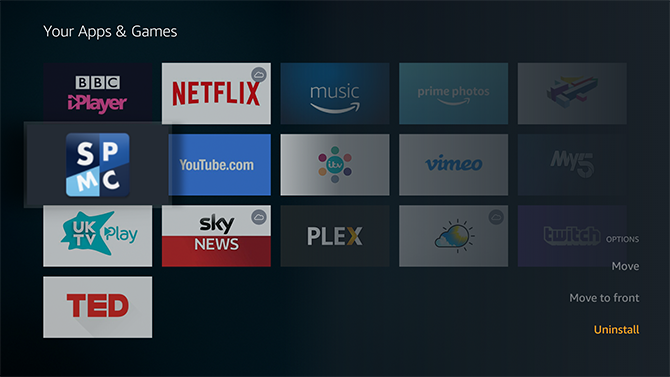
Fire Stick-apps, du har brug for at installere
Så nu ved du, hvordan du indlæser Fire Stick-apps. Men hvilke apps er værd at installere?
Ikke hver app fungerer. De, der er afhængige af Googles ramme om Play Services, vil ikke, og mere avancerede spil rammer hardwaregrænserne for Fire Stick. Apps, der er designet til at køre udelukkende i portrættilstand, ser ikke så godt ud på et tv.
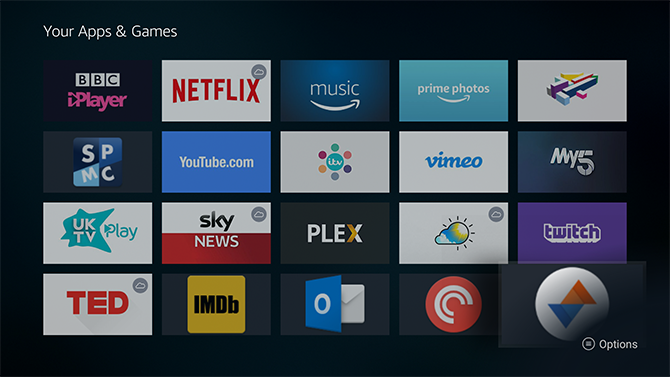
Ofte er det et tilfælde af prøve og fejl at finde, hvad der fungerer, og hvad der ikke gør. Nogle apps kræver, at en mus skal være korrekt anvendelig. I dette tilfælde den betalte app Museskift til Fire TV kan tilføje funktionen til din fjernbetjening.
Til at begynde med anbefaler vi:
- Privat internetadgang, en af de bedste VPN-tjenester De bedste VPN-tjenesterVi har samlet en liste over, hvad vi anser for at være de bedste VPN-tjenesteudbydere (Virtual Private Network), grupperet efter premium, gratis og torrent-venlig. Læs mere . MakeUseOf-læsere kan brug dette særlige tilbud at gemme på et PIA-abonnement.
- Podcast Addict, til at lytte til podcasts.
- IMDb, internettets mest populære filmwebsted.
- Outlook, til Microsoft og anden e-mail.
- Sync Pro til Reddit, en af de bedste Reddit-klienter.
Vil du have endnu mere? Vi har valgt nogle vigtige apps, der skal installeres på din Fire Stick De 12 bedste apps, der skal installeres på et nyt Amazon Fire TV eller Fire TV StickVi vælger kun de bedste Fire TV-apps. Disse Amazon Fire TV Stick-apps er de eneste, du har brug for til din nye Fire TV-enhed. Læs mere . Fra VLC og Kodi til nyheder og radio er der noget for enhver smag.
Andy er en tidligere trykkejournalist og magasinredaktør, der har skrevet om teknologi i 15 år. I den tid har han bidraget til utallige publikationer og produceret tekstforfatterarbejde for store tech-virksomheder. Han har også afgivet ekspertkommentarer til medierne og vært for paneler ved branchebegivenheder.

